qTest - 需求
在本章中,我们将了解 qTest 的需求。请考虑以下几点以了解 qTest 的需求。
qTest 具有简单灵活的需求界面。它会自动将项目需求结构同步到测试设计结构。
使用此界面,您可以在需求存储库中创建、编辑、移动和删除需求。
需求可以在内部创建,也可以从第三方工具(如 JIRA、Version One 等)从外部导入。
缺陷可以是需求的链接。流程将为缺陷 → 测试运行 → 测试用例 → 需求 →测试计划。
您可以跟踪需求可追溯性和测试执行报告。
创建新需求
需求始终放在模块中。在开始创建需求之前,应先完成模块结构。
以下是创建需求的步骤。
步骤 1 − 转到需求部分。
步骤 2 − 在左侧需求面板中选择要创建需求的模块。
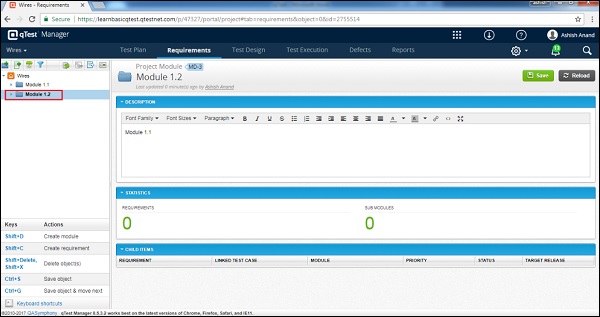
步骤 3 − 要创建新需求,请右键单击左侧面板上的某个位置,然后选择新建 →新需求。以下屏幕截图显示了此步骤。
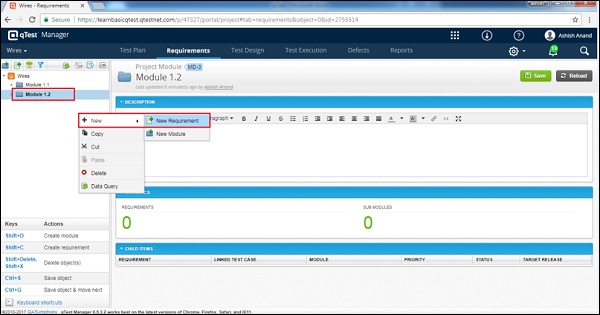
步骤 4 − 单击面板左侧的 新需求 图标/图像,如以下屏幕截图所示。
步骤 5 − 单击其中一个选项打开"创建需求"表单,如以下屏幕截图所示。
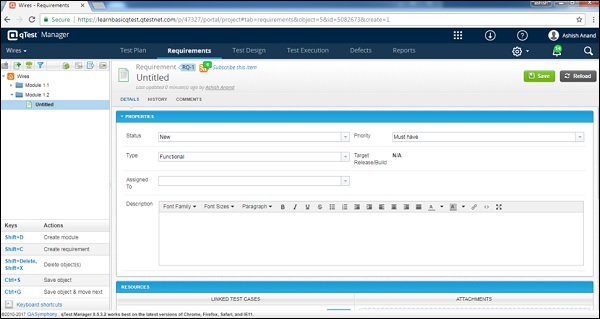
步骤 6 −在 − 表单中输入以下字段
- 需求名称
- 状态
- 优先级
- 类型
- 分配给
- 描述
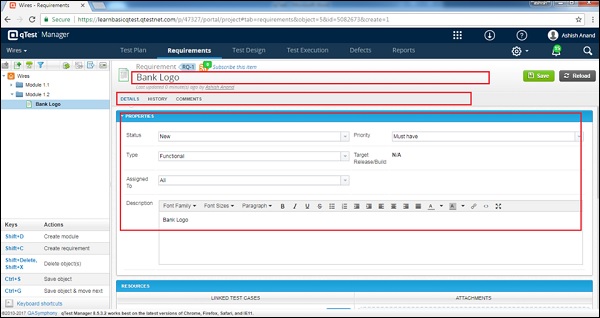
在资源部分,可以使用链接测试用例选项。此时不强制立即创建需求。这也可以在稍后阶段完成。
"创建关联测试用例"选项不是强制性的,也可以稍后进行管理。
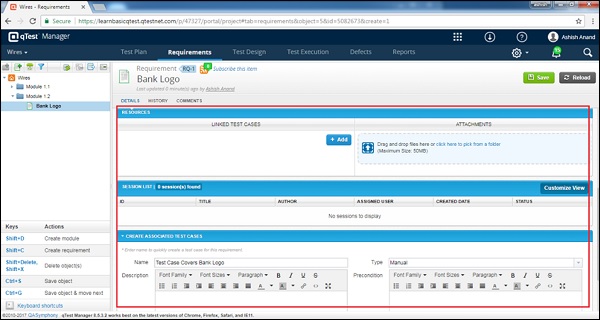
在"历史记录"选项卡中,您可以查看对此需求执行的所有过去操作。
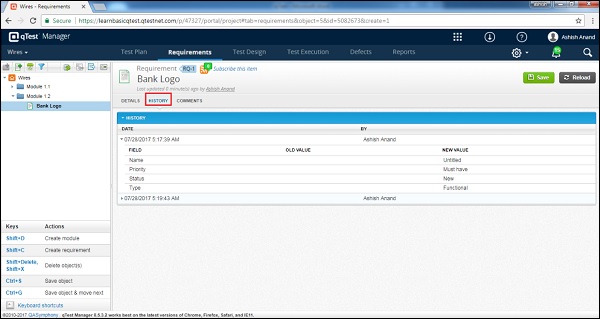
步骤 7 − 在"注释"选项卡中,添加注释和说明以供参考,如以下屏幕截图所示。
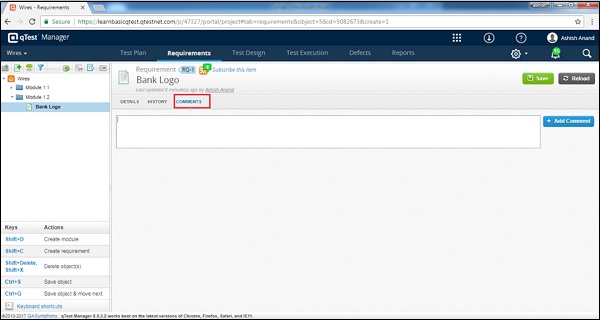
步骤 8 −输入所有详细信息后,单击屏幕右上角的"保存"按钮。
单击"保存"后,您将收到更改成功的消息。需求名称出现在项目名称下方的左侧面板中,如以下屏幕截图所示。
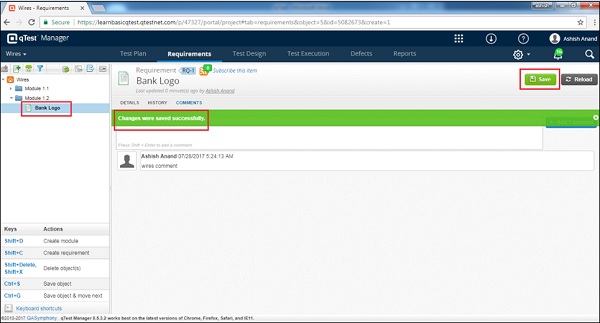
编辑需求
编辑需求时,将通知链接测试用例的更改以及审核。以下是编辑需求的步骤。
步骤 1 − 选择要编辑的需求,然后双击打开详细信息。
步骤 2 − 编辑需求的属性,例如名称、状态、分配给、描述,如以下屏幕截图所示。
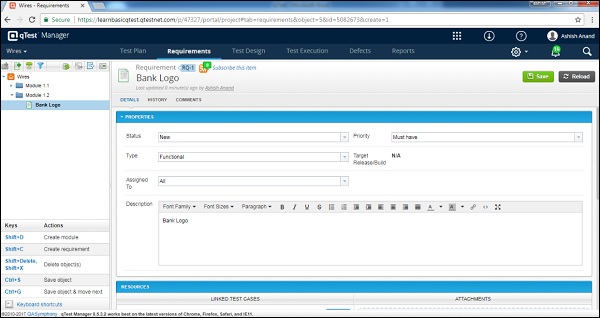
步骤 3 −单击保存完成编辑。
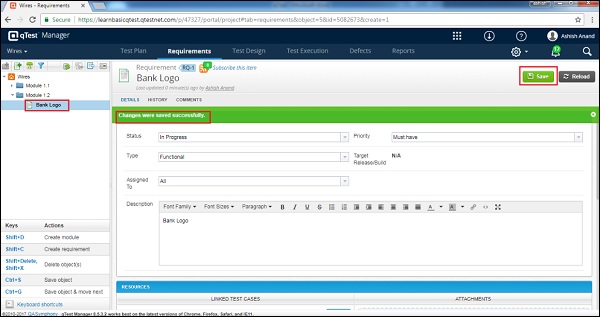
移动/复制需求
此功能允许创建需求的副本或重新排序需求。以下是移动/复制需求的步骤。
步骤 1 − 要复制/剪切单个需求或多个需求,请选择需要复制/剪切的需求,然后右键单击所选需求。
步骤 2 − 选择复制/剪切并单击,如以下屏幕截图所示。
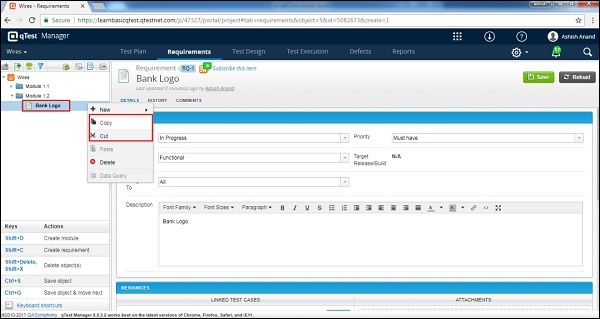
步骤 3 −现在,选择要粘贴的模块并右键单击。选择复制的模块的粘贴选项,如以下屏幕截图所示。
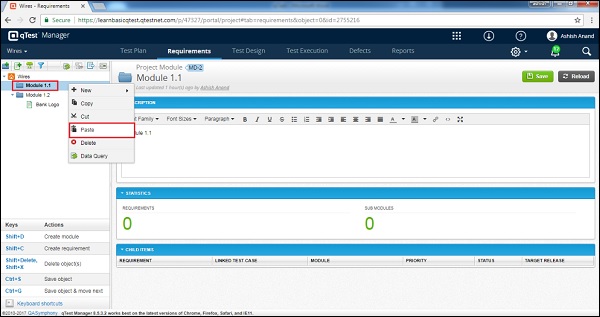
删除需求
我们现在将讨论如何删除需求。删除需求时请考虑以下几点 −
- 可以一次删除多个需求。
- 删除需求不会对链接的测试用例产生影响。
- 链接的测试用例将在测试设计中可用。
以下是删除需求的步骤。
步骤 1 − 选择要删除的单个需求或多个需求。
步骤 2 −右键单击所选需求,然后单击删除,如以下屏幕截图所示。
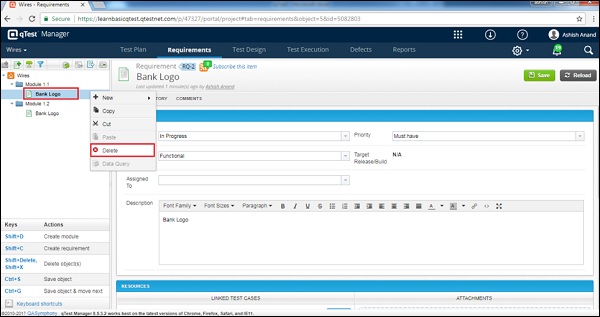
步骤 3 − 将出现一个对话框,要求确认删除。单击是,如以下屏幕截图所示。
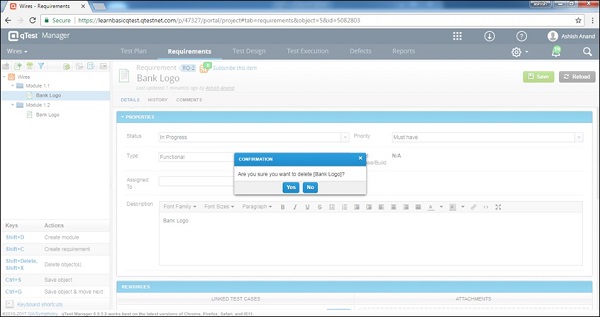
页面将刷新,模块将从需求和测试设计面板中删除。

